启用安全加密的生产方案
Windows 平台的下载工具
乐鑫提供windows平台的下载工具,能够在工厂生产环境中批量烧写固件
生产下载工具的配置文件在 configure 文件夹内,涉及安全特性的配置在 security.conf 中,目前涉及的配置内容如下表:
ITEM |
Function |
default |
|---|---|---|
debug_enable |
是否开启debug模式,在debug模式下,工具会根据pem文件产生相同密钥,否则随机生成密钥 |
True |
debug_pem_path |
设置证书地址,用于生成可重复烧写的密钥,尽在debug模式下有效 |
|
SECURE BOOT |
||
secure_boot_en |
开启secure boot功能 |
False |
burn_secure_boot_key |
使能secure boot key烧写 |
False |
secure_boot_force_write |
是否不检查secure boot key block,强制烧写key |
False |
secure_boot_rw_protect |
开启secure boot key区域的读写保护 |
False |
FLASH ENCRYPTION |
||
flash_encryption_en |
开启flash加密功能 |
False |
burn_flash_encryption_key |
使能flash encrypt key烧写 |
False |
flash_encrypt_force_write |
是否不检查flash encrypt key block,强制烧写key |
False |
flash_encrypt_rw_protect |
开启flash encrypt key区域的读写保护 |
False |
AES KEY |
Not used yet |
|
DISABLE FUNC |
||
jtag_disable |
是否关闭JTAG调试功能 |
False |
dl_encrypt_disable |
是否关闭下载模式下flash加密功能 |
False |
dl_decrypt_disable |
是否关闭下载模式下flash解密功能 |
False |
dl_cache_disable |
是否关闭下载模式下的flash cache功能 |
False |
下载工具的内部逻辑和流程如下:
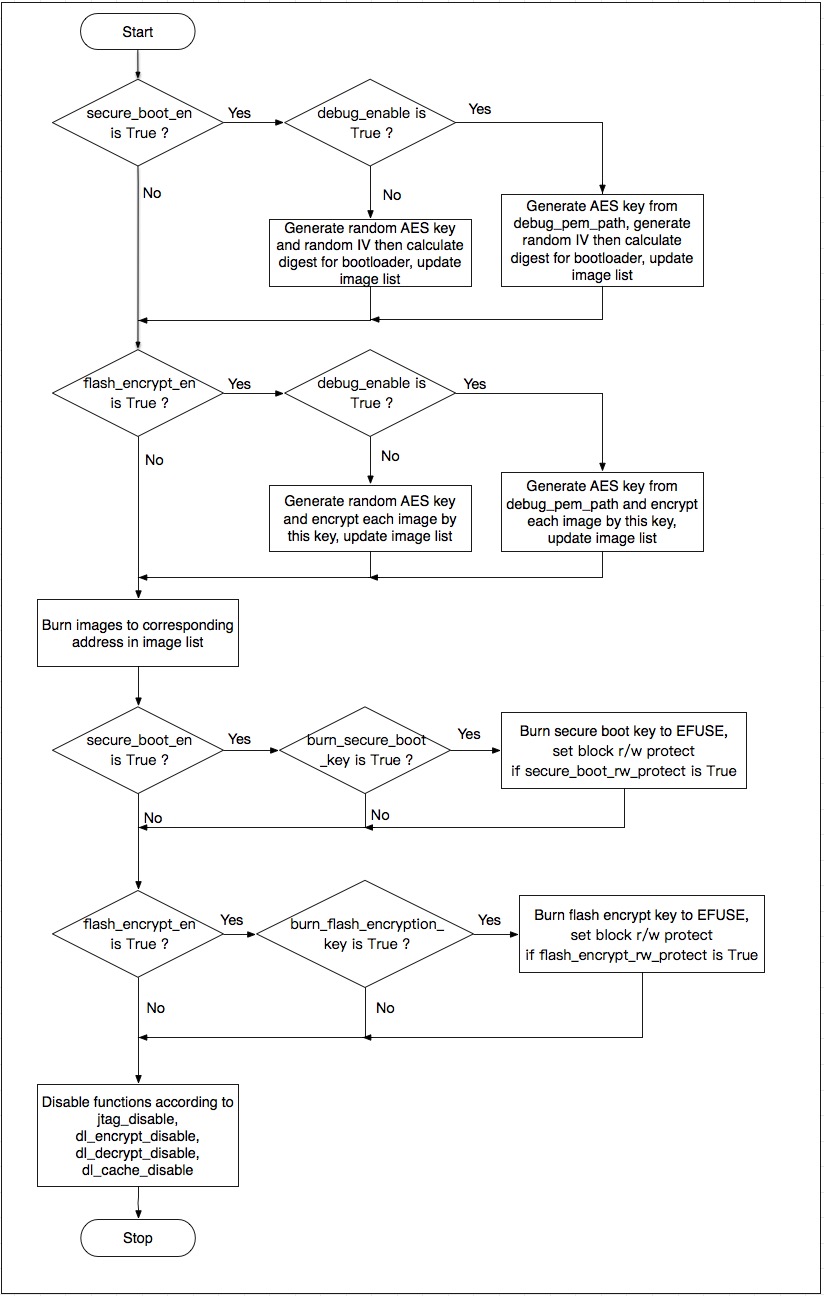
操作步骤
准备工作
安装eptool
esptool默认路径在$IDF_PATH/components/esptool_py/esptool/
也可以通过python安装:
pip install esptool 或者 pip3 install esptool
方案1: 通过 bootloader 完成 security 特性初始化
优势:可以批量进行 flash 烧录,初始化的固件相同,密钥在第一次上电有在设备内随机生成。缺陷:设备在首次初始化过程所用时间较长,如果在首次初始化过程发生掉电等意外情况,设备可能无法正常启动。由芯片端自动随机生成 secure boot 与 flash encrypton 密钥,并写入芯片 efuse 中, 密钥写入后,对应的 efuse block 会被设置为读写保护状态,软件与工具都无法读取出密钥。
所有编译出的 images 都按正常情况烧写,芯片会在第一次 boot 时进行配置。
通过 make menuconfig 配置 secure boot 和 flash encryption,按照第一、二节介绍的步骤执行即可,具体操作步骤如下,如果了解第一、二节的内容,可以跳过:
随机生成RSA密钥文件:
espsecure.py generate_signing_key secure_boot_signing_key.pem or openssl ecparam -name prime256v1 -genkey -noout -out secure_boot_signing_key.pem
在 menuconfig 中,选择 Sign binaries during build,并指定刚才生成的密钥路径, 如下图。
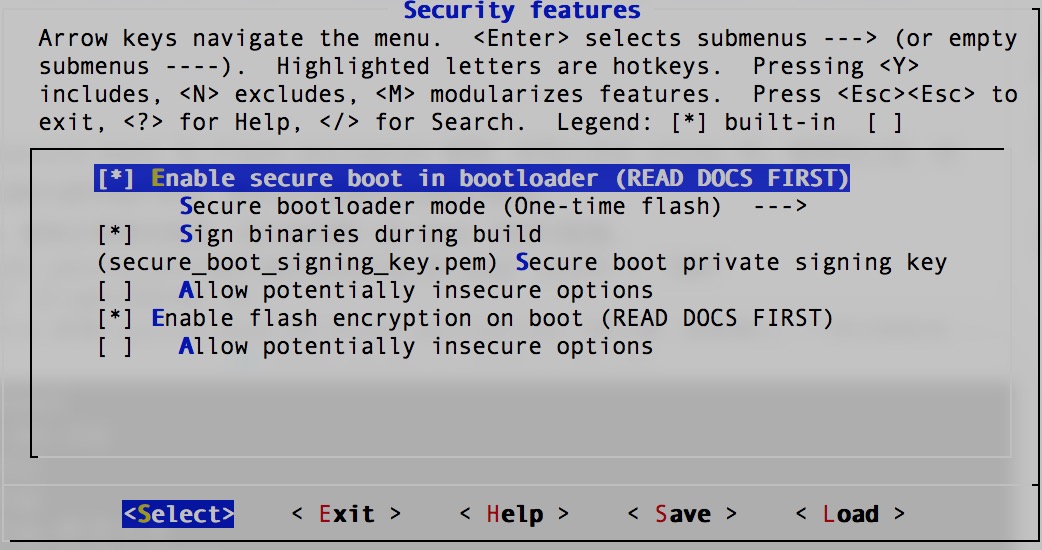
分别编译bootloader与应用代码
make bootloader make
使用 esptool 将编译生成的bin文件写入flash对应地址,以example中hellow-world工程为例:
bootloader.bin --> 0x1000 partition.bin --> 0x8000 app.bin --> 0x10000 python $IDF_PATH/components/esptool_py/esptool/esptool.py --chip esp32 --port /dev/cu.SLAB_USBtoUART --baud 1152000 --before default_reset --after no_reset write_flash -z --flash_mode dio --flash_freq 40m --flash_size detect 0x1000 $IDS_PATH/esp-idf/examples/get-started/hello_world/build/bootloader/bootloader.bin 0xf000 $IDF_PATH/esp-idf/examples/get-started/hello_world/build/phy_init_data.bin 0x10000 $IDF_PATH/examples/get-started/hello_world/build/hello-world.bin 0x8000 $IDF_PATH/examples/get-started/hello_world/build/partitions_singleapp.bin
Note
以上命令仅是示例代码,请在使用时,替换其中的文件路径以及所选参数,包括串口、波特率、SPI 模式和频率等。
我们也可以使用 window 平台的下载工具来完成工厂下载。需要在配置文件中,关闭工具的 security 功能,这样工具端就不会操作 security 相关特性,完全由硬件和 bootloader 来完成初始化:
[SECURE BOOT] secure_boot_en * False [FLASH ENCRYPTION] flash_encryption_en * False
Note
修改并保存参数前,请先关闭下载工具,配置文件修改完成并保存后,再开启运行下载工具。
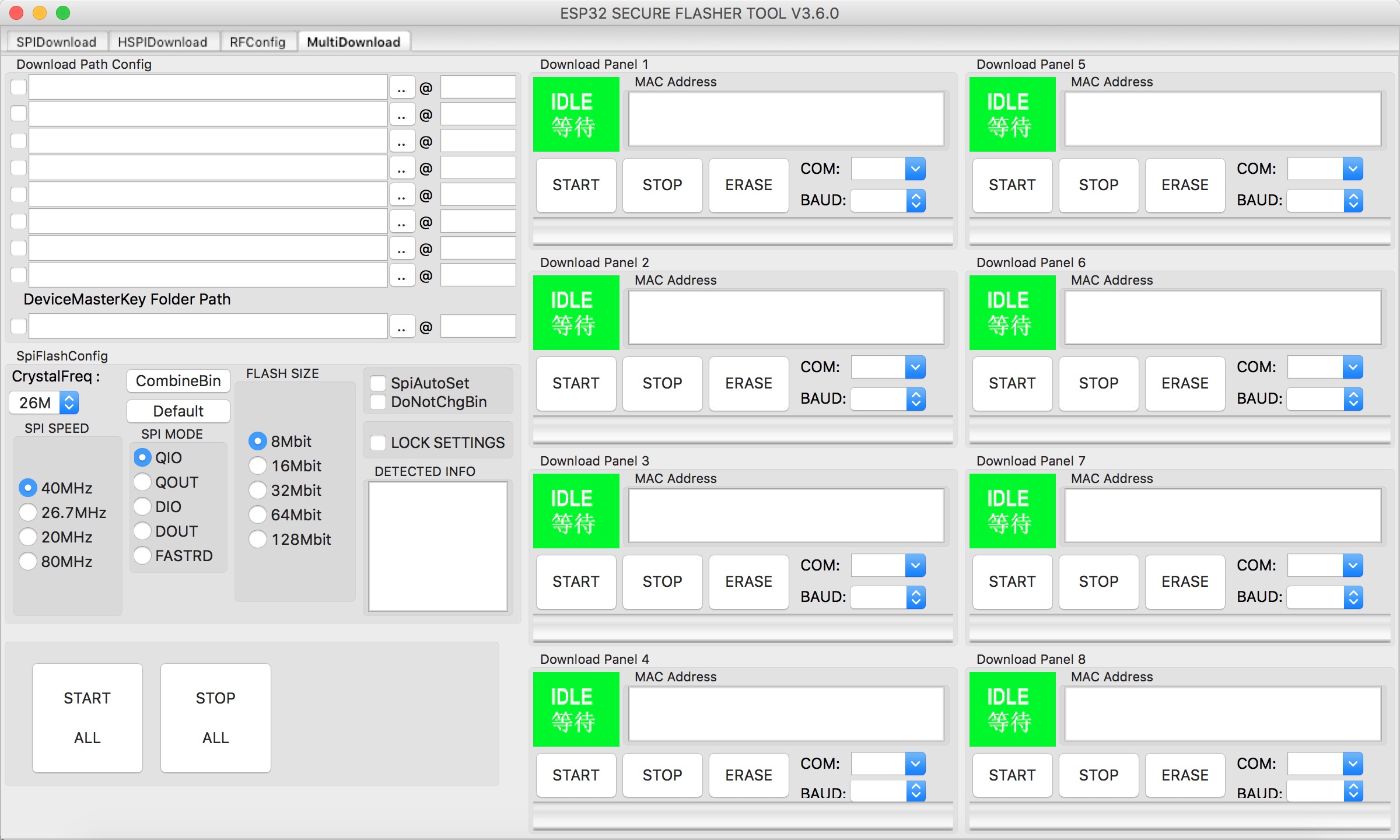
或者我们可以通过下载工具的 combine 功能,将多个 bin 文件打包为一个文件,再由工厂 flash 烧录器烧录进 flash 进行批量生产。
选择bin文件并制定 flash 中的地址
选中 ‘DoNotChgBin’ 选项,这样工具不会对bin文件的配置(SPI模式速率等)进行任何修改。
点击 ‘CombineBin’ 按键,生产合并后的bin文件。
在 ‘combine’ 文件夹下,生成 target.bin,将其烧写到 Flash 的 0x0 地址即可。
工具只会对填写的最大地址范围内的空白区域填充 0xff。并将文件按地址组合。
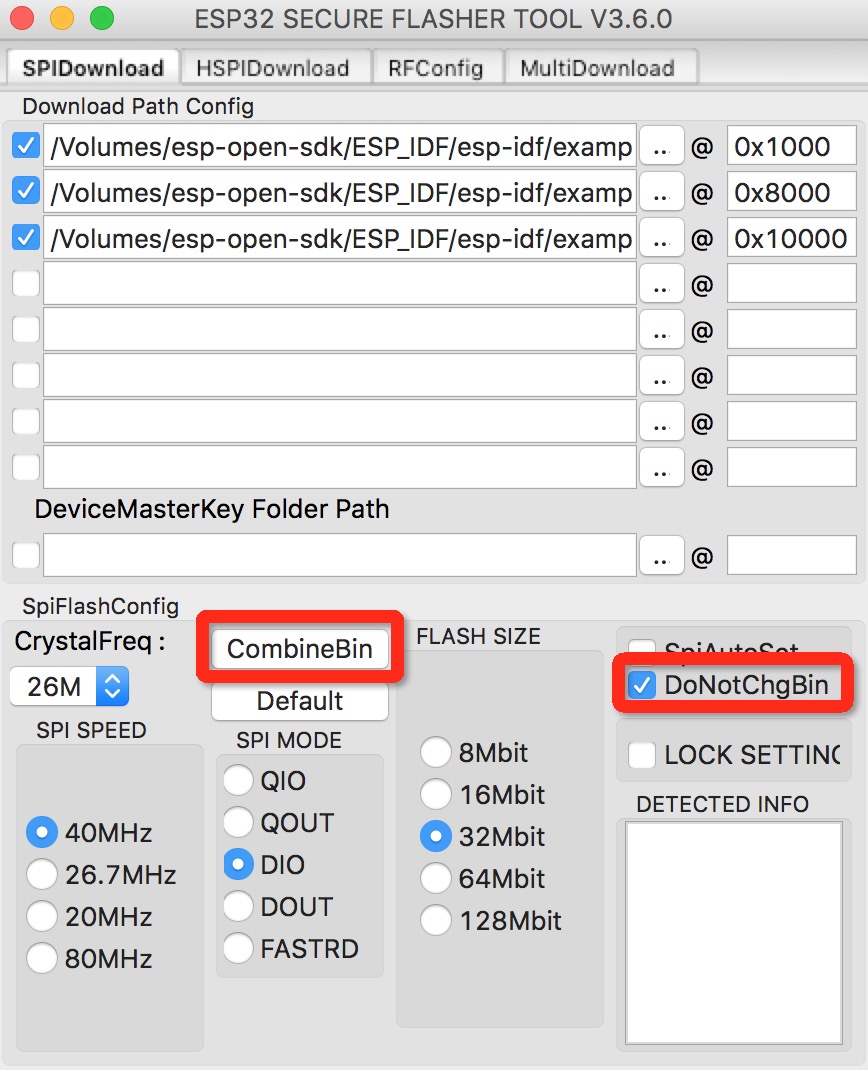
下载完成后,需要运行一次程序,使 bootloader 完成 security 相关特性的初始化,包括AES密钥的随机生成并写入EFUSE,以及对明文的flash进行首次加密。
Note
请误在首次启动完成前,将芯片断电,以免造成芯片无法启动的情况。
注意事项:用于签名的私钥需要保密,如果泄漏,app.bin有被伪造的可能性。
使用者不能遗失私钥,必须使用私钥用于对 OTA app 签名(如果有OTA功能)。
芯片通过软件 bootloader 对 flash 加密是一个比较缓慢的过程,对于较大的 partition 可能需要花费一分钟左右
若第一次执行 bootloader, flash 加密进行到一半芯片掉电
没有使能 secure boot 时,可重新将 images 明文烧写到 flash 中,让芯片下次 boot 时重新加密 flash
使能了 secure boot 时,由于无法重新烧写 flash,芯片将永久无法 boot
方案2: 通过下载工具初始化 security 特性
优势: 工具进行密钥的随机生成,直接将 image 密文烧写进 flash,然后配置 efuse. 避免过程中掉电造成无法启动的情况。缺陷: 每个设备必须通过下载工具进行烧写,因为密钥不同,无法预先烧写相同的固件到 flash 中。使用下载工具应用 secure boot 和 flash encryption,这时用户只需要的在 make menuconfig 中选择“enable secure boot in bootloader”并设置公钥/秘钥路径即可
下载工具在运行时,会随机产生 secure boot 与 flash encryption 密钥,并烧写到对应的 EFUSE 位置中。
操作步骤:
随机生成RSA密钥文件,用于签名固件:
espsecure.py generate_signing_key secure_boot_signing_key.pem or openssl ecparam -name prime256v1 -genkey -noout -out secure_boot_signing_key.pem
在 menuconfig 中,选择Sign binaries during build,并指定刚才生成的密钥路径, 如下图。
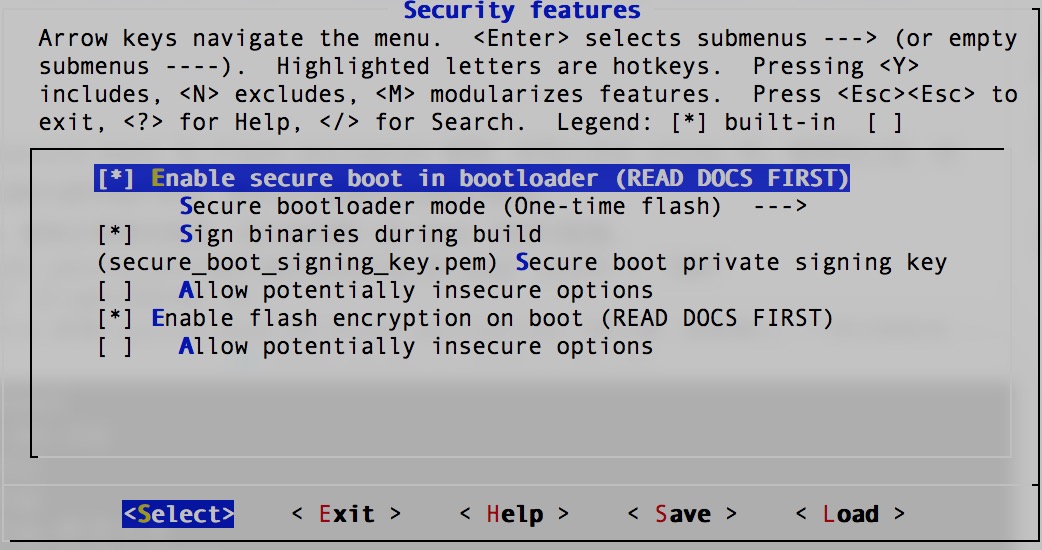
分别编译 bootloader 与应用代码
make bootloader make
设置下载工具的安全配置文件
[DEBUG MODE] debug_enable * False #关闭debug模式,工具随机生成密钥。否则根据pem文件产生相同密钥 debug_pem_path * #debug模式下,设置证书地址,用于生成可重复烧写的密钥 [SECURE BOOT] secure_boot_en * True #开启secure boot功能 burn_secure_boot_key * True #使能secure boot key烧写 secure_boot_force_write * False #是否不检查secure boot key block,强制烧写key secure_boot_rw_protect * True #开启secure boot key区域的读写保护 [FLASH ENCRYPTION] flash_encryption_en * True #开启flash加密功能 burn_flash_encryption_key * True #使能flash encrypt key烧写 flash_encrypt_force_write * False #是否不检查flash encrypt key block,强制烧写key flash_encrypt_rw_protect * True #开启flash encrypt key区域的读写保护 [AES KEY] aes_key_en * False #目前未实现,仅保留该选项 burn_aes_key * False #目前未实现,仅保留该选项 [DISABLE FUNC] jtag_disable * True #是否关闭JTAG调试功能 dl_encrypt_disable * True #是否关闭下载模式下flash加密功能 dl_decrypt_disable * True #是否关闭下载模式下flash解密功能 dl_cache_disable * True #是否关闭下载模式下的flash cache功能 注意: 修改并保存参数前,请先关闭下载工具,配置文件修改完成并保存后,再开启运行下载工具。
使用下载工具进行下载,若不希望工具修改任何配置参数(比如 flash 频率和模式),请勾选 ‘DoNotChgBin’ 选项。下载工具会更具配置文件的设置,在下载过程中完成固件加密下载和密钥随机生成与烧写。
注意事项:用于签名的私钥需要保密,如果泄漏,app.bin 有被伪造的可能性。
使用者不能遗失私钥,必须使用私钥用于对 OTA app 签名(如果有 OTA 功能)。
用户可以选择不启用 app image 的签名校验,只需要关闭 menuconfig 中的 secure boot 功能即可。下载工具会更具配置文件,通过 efuse 启用 secure boot。禁用 app image 的签名校验会存在安全隐患。